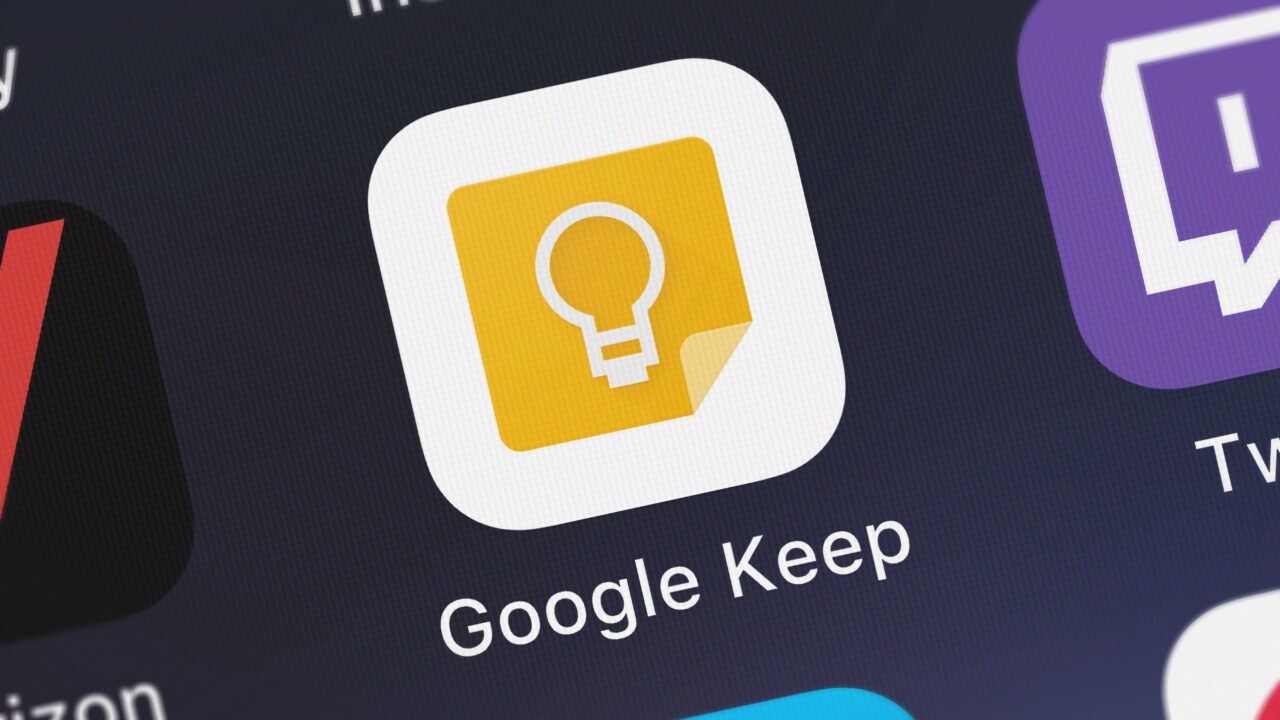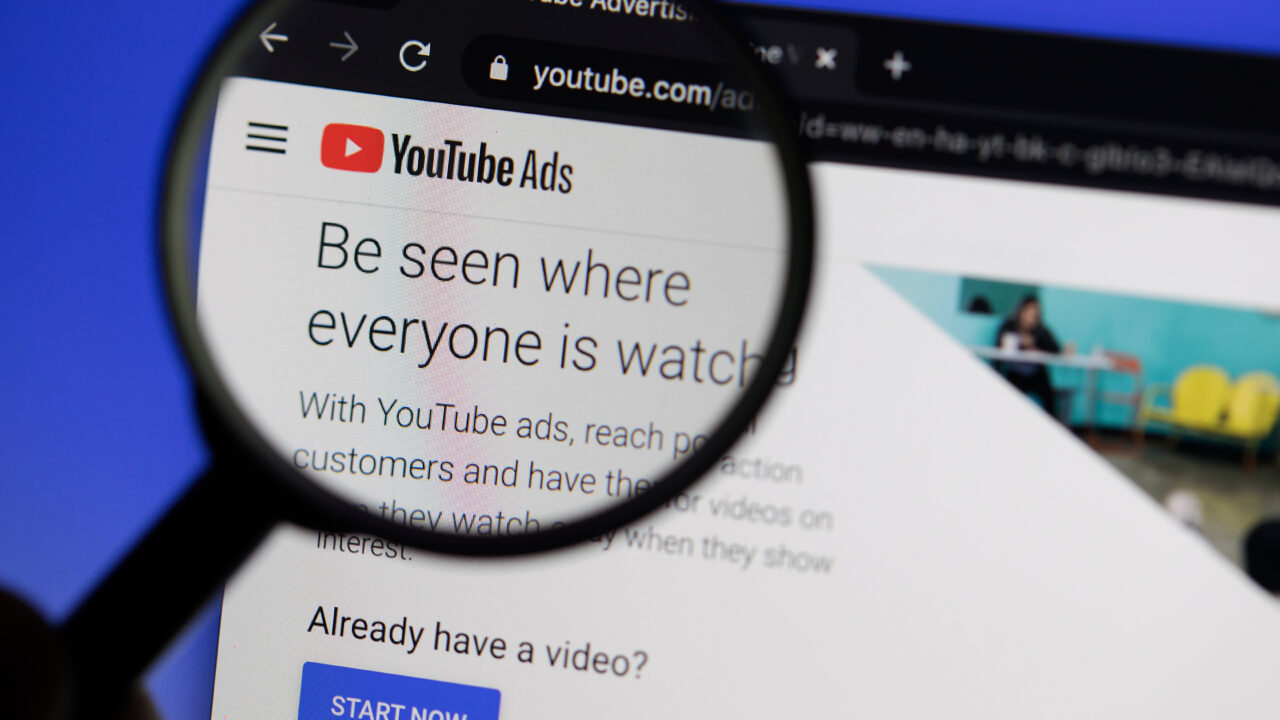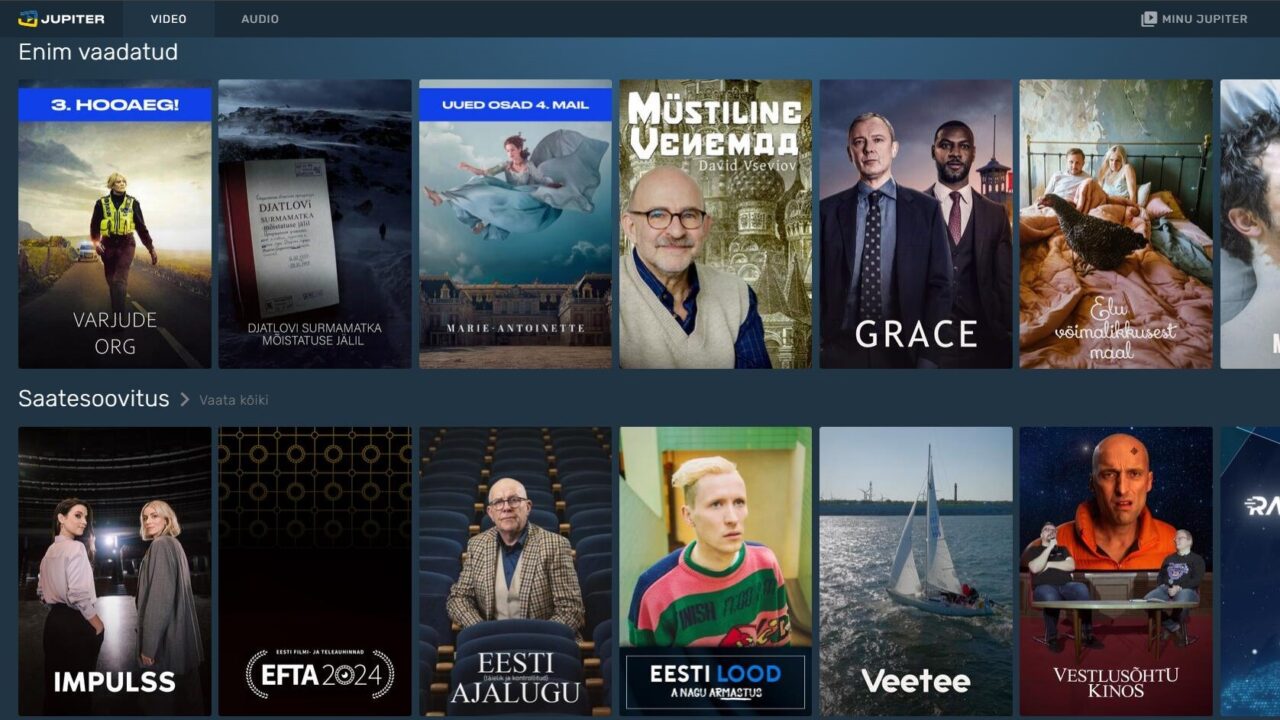Kui kasutad arvutina Maci ning armastad endale olulisi faile hoida mälupulkadel, siis tasub need krüpteerida. Mac pakub selleks ka mugavat võimalust.
Mac krüpteerib mälupulga sama lahendusega, mida kasutab File Vault, mis krüpteerib kogu arvuti kõvaketta nii, et sellele ei pääse ilma paroolita kuidagi ligi. Samas tähendab krüpteerimine seda, et mälupulga andmetele pääseb edaspidi ligi vaid Macide abil, Windowsi kasutajad mäluseadmele ligi ei saa, isegi kui teatakse parooli.
Selleks, et mälupulka krüpteerida, tuleb Finderis mälupulga ikoonil teha paremklõps ja leida menüüst valik Encrypt sinu mälupulga nimi. Kui krüpteerimise valikut ei ole, pead veenduma, et mälupulk on vormindatud GUID partitsioonitabeliga. Seda saad teha Disc Utility rakenduses valiku Erase alt.